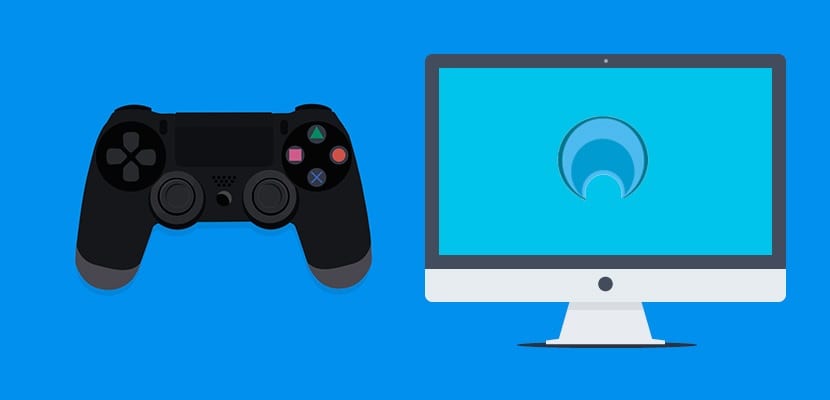কিছু সময়ের জন্য, সনি কোনও ব্যবহারকারীকে দূর থেকে আপনার কম্পিউটার থেকে প্লেস্টেশন 4 খেলার অনুমতি দিয়েছে। কোনও সন্দেহ ছাড়াই এটি বিপুল সংখ্যক ব্যবহারকারীর জন্য একটি দুর্দান্ত সুবিধা হতে পারে এবং এই সমস্তটির জন্য আমরা আজ ব্যাখ্যা করতে যাচ্ছি আপনার কম্পিউটার থেকে প্লেস্টেশন 4 কীভাবে খেলবেন, এই সহজ টিউটোরিয়াল মাধ্যমে।
এই পরিষেবাটি পিসি এবং ম্যাকে উপলভ্য, সেগুলি ডেস্কটপ বা ল্যাপটপ কম্পিউটারগুলিই রয়েছে, যার সাথে সমস্ত প্লেস্টেশন অনুরাগীদের জন্য সুবিধাগুলি অনেক বেশি। আপনি কীভাবে আপনার কম্পিউটারে প্লেস্টেশন 4 খেলবেন তা জানতে চান? উত্তরটি যদি হ্যাঁ হয় তবে অল্প সময়ের মধ্যেই আপনি আপনার প্লেস্টেশনটি আপনার কম্পিউটারের মাধ্যমে এবং টিভির জন্য আপনার মা বা বোনের সাথে লড়াই না করেই চালিয়ে যেতে পারেন reading লিভিং রুমে.
আপনার কম্পিউটারে বিভিন্ন প্লেস্টেশন গেম খেলতে সক্ষম হতে, চাবিটি কল করা হয় রিমোট প্লে, ডাউনলোড করার জন্য সম্পূর্ণ বিনামূল্যে একটি প্রোগ্রাম, যা আমাদের গেম কনসোলটিকে কম্পিউটারের সাথে খুব সহজভাবে সংযোগ করতে দেয়।
প্লেস্টেশন 4-এ বিভিন্ন গেম উপভোগ করার অ্যাডভেঞ্চারটি শুরু করার আগে, আমাদের কম্পিউটার প্রয়োজনীয় প্রয়োজনীয়তা পূরণ করে তা যাচাই করা জরুরী যাতে সবকিছু সঠিকভাবে কাজ করে।
আপনার কম্পিউটারে প্লেস্টেশন 4 কাজ করার প্রয়োজনীয়তা
এটি যদি পিসি হয়:
- উইন্ডোজ 8.1 (32 বা 64 বিট) বা উইন্ডোজ 10 (32 বা 64 বিট) অপারেটিং সিস্টেম
- ইন্টেল কোর i5-560M 2.67 গিগাহার্টজ বা দ্রুত প্রসেসর
- সর্বনিম্ন 2 জিবি র্যাম
- সর্বনিম্ন 10 গিগাবাইটের স্টোরেজ, যদিও এটি সম্ভবত আমাদের আরও প্রয়োজন হতে পারে
- সর্বনিম্ন রেজোলিউশন 1024 x 768 পিক্সেল
- কমপক্ষে একটি ইউএসবি পোর্ট বিনামূল্যে এবং উপলভ্য রয়েছে
যদি এটি ম্যাক হয়:
- ওএস এক্স ইয়োসেমাইট বা ওএস এক্স এল ক্যাপিটান অপারেটিং সিস্টেম।
- ইন্টেল কোর i5-520M 2.40 গিগাহার্টজ প্রসেসর বা ততোধিক।
- সর্বনিম্ন 2 জিবি র্যাম
- 40MB সর্বনিম্ন স্টোরেজ
- কমপক্ষে একটি ইউএসবি পোর্ট বিনামূল্যে এবং উপলভ্য রয়েছে
আপনার যদি অন্য ধরণের কম্পিউটার থাকে যা আপনি সবে দেখেছে এমন কিছু বৈশিষ্ট্যের সাথে মেলে না, সময় নষ্ট করবেন না এবং এই টিউটোরিয়ালটি অনুসরণ করার চেষ্টা করবেন না, কারণ দুর্ভাগ্যক্রমে আপনি আপনার কম্পিউটারের সাথে প্লেস্টেশন 4 খেলতে পারবেন না। এটি কিছু মুহুর্তে কাজ করতে পারে তবে দীর্ঘ সময়ে আপনি এটি পুরোপুরি এবং সম্পূর্ণরূপে উপভোগ করতে পারবেন না।
আপনার প্লেস্টেশন 4 আপডেট করুন
রিমোট প্লে উপভোগ করার জন্য আমাদের অবশ্যই প্রথম পদক্ষেপটি আবশ্যক গেম কনসোলটির অপারেটিং সিস্টেমটি সর্বশেষতম সংস্করণে অর্থাৎ 3.50 এ আপডেট করুন.
আপডেটটি উপলব্ধ রয়েছে যে বিজ্ঞপ্তি পাওয়ার পরে আপনি ইতিমধ্যে আপনার প্লেস্টেশন 4 আপডেট করেছেন, তবে ইতিমধ্যে আপনার কাছে সফ্টওয়্যারটির সর্বশেষতম সংস্করণ রয়েছে কিনা তা পরীক্ষা করুন কারণ অন্যথায় আপনার কম্পিউটার থেকে প্লেস্টেশন প্লে করা আপনার পক্ষে অসম্ভব হবে।
আপনার কম্পিউটারে PS4 রিমোট প্লে ডাউনলোড এবং ইনস্টল করুন
আমাদের কেবল প্লেস্টেশন 4 প্রস্তুত থাকা উচিত নয়, তবে আমাদের কম্পিউটারও প্রস্তুত থাকতে হবে। এর জন্য আমাদের অবশ্যই প্রোগ্রামটি ইনস্টল করতে হবে রিমোট প্লে, যা আমাদের বাজারে সেরা কিছু গেম খেলতে সহায়তা করবে, যদিও প্রথমে আমাদের অবশ্যই এটি আমাদের কম্পিউটারের সাথে সামঞ্জস্য করে কিনা তা খতিয়ে দেখতে হবে।
রিমোট প্লে ডাউনলোড করতে আপনি এটি আপনার থেকে করতে পারেন অফিসিয়াল ওয়েবসাইট। মনে রাখবেন যে এই পরিষেবাটি ব্যবহার করার জন্য আপনার অবশ্যই একটি সনি অ্যাকাউন্ট থাকতে হবে, যা আপনার সম্ভবত ইতিমধ্যে রয়েছে কারণ প্লেস্টেশন 4 প্লে করা অপরিহার্য XNUMX. এটি এটি না বলেই প্রোগ্রামটি ডাউনলোডের জন্য সম্পূর্ণ বিনামূল্যে is
আপনার প্লেস্টেশন 4 এ রিমোট প্লে সক্ষম করুন
আমাদের কম্পিউটারে আমাদের প্লেস্টেশন 4 উপভোগ করা শুরু করতে সক্ষম হতে আমাদের অবশ্যই সেটিংস স্ক্রিনে রিমোট প্লে সক্ষম করতে হবে। এটি হয়ে গেলে, আমাদের কেবলমাত্র একটি সাধারণ পদক্ষেপ থাকবে যা অ্যাকাউন্টগুলির স্ক্রীন থেকে আপনার প্রাথমিক PS4 হিসাবে সিস্টেমটিকে সক্রিয় করা হবে।
সবকিছু সঠিকভাবে কাজ করার জন্য, গেম কনসোলটি বিশ্রামের সময়ে, বৃহত্তর মন্দগুলি এড়াতে আমাদের অবশ্যই ব্যাটারি সাশ্রয়কারী বিকল্পগুলিতে যেতে হবে এবং "ইন্টারনেটে সংযুক্ত থাকুন" বিকল্পটি নির্বাচন করতে হবে।
অবশেষে, একটি ছোট বিবরণ ভুলে যাবেন না, এবং এটি গেম কনসোল এবং কম্পিউটার উভয়ই একই নেটওয়ার্কের সাথে সংযুক্ত থাকতে হবে, কারণ অন্যথায় আমরা কোনওভাবে খেলতে পারব না।
রিমোট প্লে এবং খেলুন
একবার আমরা আপনাকে যে সমস্ত পদক্ষেপ দেখিয়েছি তা সম্পাদন করার পরে, আপনাকে কেবল আপনার কনসোলটি চালু করতে হবে, ঘুমাতে হবে এবং রিমোট প্লে প্রোগ্রামটি শুরু করতে হবে। সেই জায়গা থেকে আপনাকে অবশ্যই আপনার PS4 এর রিমোট কন্ট্রোল শুরু করতে হবে, যেখান থেকে আপনি আরও কোনও সামঞ্জস্য না করে খুব স্বাচ্ছন্দ্যে খেলতে পারেন।
এখন আপনাকে কেবল আপনার কম্পিউটারে আপনার প্লেস্টেশন 4 উপভোগ করতে হবে, যদিও নেটওয়ার্কের নেটওয়ার্কগুলিতে একটি ভাল সংযোগ সরবরাহ করতে ভুলবেন না কারণ অন্যথায় আমরা অনেকগুলি সমস্যা লক্ষ্য করব যা আপনাকে দ্রুত হতাশ করবে।
এটি আপনার কম্পিউটারে প্লেস্টেশন 4 খেলার উপযুক্ত?
প্লেস্টেশন 4 খেলার সর্বোত্তম উপায়টি একটি বিশাল টেলিভিশনের সাথে সন্দেহ ছাড়াই, তবে কয়েকটি অনুষ্ঠানে কম্পিউটারের মাধ্যমে এটি উপভোগ করতে সক্ষম হওয়া অত্যন্ত আকর্ষণীয় হতে পারে। যেমনটি আমরা আগেই উল্লেখ করেছি, গেম কনসোলটি আপনার অফিসে রাখা খুব সুবিধাজনক হতে পারে, যাতে প্রতিটি ফ্রি সময়ে আপনি গোল করতে পারেন বা কয়েকটি দৌড় নিতে পারেন।
সনি আরও বেশি সংখ্যক জায়গায় প্লেস্টেশন 4 উপভোগ করার জন্য আমাদের বিকল্পগুলি দিয়ে চলেছে এবং সমস্ত ব্যবহারকারী ক্রমবর্ধমান খুশি এবং এটি খুব বেশিদিন আগে কনসোল বাজানো মানে সবাইকে ঘর থেকে বের করে দেওয়া। এখন রিমোট প্লে বিকল্পের সাহায্যে আমরা আমাদের প্লেস্টেশনটি কেবল একটি টেলিভিশনের মাধ্যমে নয়, একটি কম্পিউটারের মাধ্যমেও খেলতে সক্ষম হব, যেমনটি আমরা আজ এই টিউটোরিয়ালটির মাধ্যমে বলেছি।
আপনার কম্পিউটারে আপনার প্লেস্টেশন 4 খেলতে শুরু করার জন্য প্রস্তুত?। এই পোস্টে মন্তব্যগুলির জন্য সংরক্ষিত জায়গাতে বা যেখানে আমরা উপস্থিত রয়েছি এবং যেখানে আমরা আপনার সাথে ভিডিও কনসোল এবং গেমস সম্পর্কে কথা বলার প্রত্যাশায় রয়েছি তার মাধ্যমে আপনার কম্পিউটারে আপনার PS4 উপভোগ করার অভিজ্ঞতা সম্পর্কে বলুন।